
4 méthodes utiles pour récupérer des photos supprimées sur Samsung [Mise à jour]

"J'utilise Samsung Android , j'ai accidentellement vidé ma corbeille, je ne peux plus récupérer mes photos, y a-t-il un moyen pour moi de les récupérer ?"
- de Quora
La suppression accidentelle de photos est un problème courant dans l'utilisation quotidienne du téléphone, et cela ne fait pas exception avec les appareils Samsung. Si vous vous demandez : « Comment récupérer des photos supprimées sur Samsung ? Vous êtes arrivé au bon endroit. Cet article vous présentera quatre des méthodes les plus couramment utilisées pour récupérer des photos supprimées sur les téléphones Samsung, y compris les plus simples comme Gallery Trash, Samsung Cloud et Google Photos. Continuez à lire pour connaître les étapes détaillées.

Comment récupérer des photos supprimées sur Samsung ? L'application Galerie des téléphones Samsung dispose d'une fonction « Corbeille », similaire à la corbeille d'un ordinateur, où les photos supprimées sont temporairement stockées. C'est le moyen le plus direct et le plus simple de récupérer des photos supprimées par erreur sur Samsung. Pour utiliser la corbeille, vous devez l'activer avant de supprimer des photos. [Ouvrez l'application « Galerie » > « Menu » > « Paramètres » > « Corbeille ». Dans certains modèles et versions de logiciel, vous pouvez trouver « Corbeille » au lieu de « Corbeille ».]

Ensuite, suivez ces étapes pour restaurer des photos sur Samsung :
Étape 1. Ouvrez l'application « Galerie » sur votre Samsung Galaxy S24.
Étape 2. Appuyez sur l'icône « Menu ». Sélectionnez « Corbeille » ou « Corbeille ».
Étape 3. Ensuite, choisissez « Modifier » et sélectionnez « Restaurer » en bas.
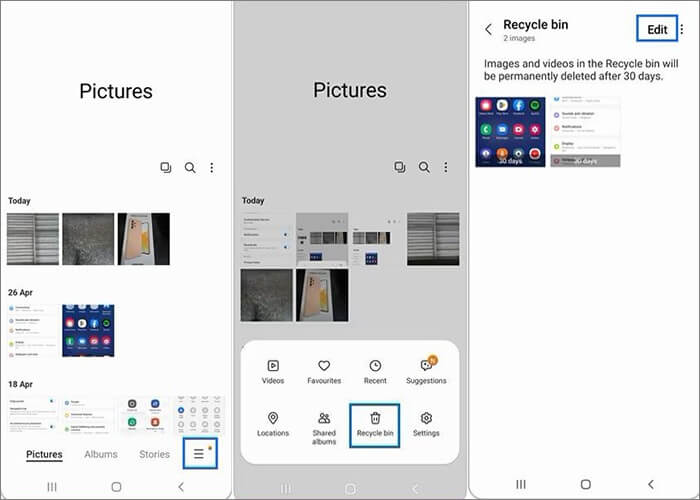
Remarque : les images supprimées seront conservées dans la corbeille pendant 30 jours avant d'être définitivement supprimées.
Si votre corbeille a été nettoyée ou si plus de 30 jours se sont écoulés, vous devrez peut-être demander l'aide d' un logiciel professionnel de récupération de photos . Coolmuster Lab.Fone for Android est un puissant outil de récupération de données Android qui peut analyser et récupérer divers types de données, y compris des photos, à partir de téléphones mobiles Samsung et de cartes SD. Peu importe si vous avez effectué une sauvegarde avant la suppression, cela peut vous aider à récupérer facilement une image Samsung.
Jetons un coup d'œil aux principales caractéristiques de Coolmuster Lab.Fone for Android :
01 Installez et ouvrez le logiciel sur le PC. Ensuite, branchez votre Android sur votre PC via un cordon USB, activez le débogage USB sur votre Samsung et suivez les invites à l'écran. Après cela, cochez « Photos » et appuyez sur « Suivant ».

02 Vous pouvez sélectionner le mode « Quick Scan » ou « Deep Scan » pour la numérisation. Après cela, veuillez appuyer sur « Continuer » pour numériser les photos supprimées de votre téléphone Samsung.

03 Cliquez sur "Photos" sur l'onglet de gauche et prévisualisez vos images à droite de l'interface. L'option Afficher uniquement les éléments supprimés est disponible si vous devez rechercher des images supprimées sur Android uniquement. Cochez ensuite les photos souhaitées et appuyez sur « Récupérer » pour les récupérer immédiatement auprès de Samsung.

Guide vidéo :
Regardez cette vidéo pour obtenir plus de détails sur la façon de récupérer des photos supprimées de Samsung avec Coolmuster Lab.Fone for Android .
01 Après avoir téléchargé le programme, lancez-le et choisissez le mode « SD Card Recovery » en haut au centre de la fenêtre. Ensuite, insérez votre carte SD dans le PC avec un lecteur de carte SD.

02 Cliquez sur « Suivant » et votre ordinateur détectera bientôt la carte SD insérée. Maintenant, vous devez sélectionner un lecteur de disque à analyser, puis cliquer sur « Suivant » pour démarrer ce processus de détection.

03 Après cela, vous verrez des photos, des vidéos, de l'audio et des documents à l'écran. Prévisualisez les photos et sélectionnez les photos que vous avez supprimées par erreur (bien sûr, activer « Afficher uniquement les éléments supprimés » peut être un bon choix), puis appuyez sur « Récupérer » pour enregistrer les photos sur votre PC.

Guide vidéo :
Découvrez comment vérifier les photos supprimées sur une carte SD Samsung avec Coolmuster Lab.Fone for Android .
Nous pouvons utiliser pleinement Samsung Cloud pour restaurer les photos récemment supprimées de Samsung. Samsung Cloud est un service de stockage cloud intégré pour tous les utilisateurs de Samsung. Si vous avez activé la fonction de sauvegarde Samsung Cloud, vous pouvez récupérer les photos supprimées à partir de la sauvegarde Samsung Cloud .
Comment retrouver des photos supprimées sur Samsung ?
Étape 1. Ouvrez « Paramètres » pour rechercher « Comptes et sauvegarde » et cliquez sur « Samsung CLOUD ». Appuyez sur "Restaurer" pour voir les données que vous avez sauvegardées auparavant.
Étape 2. Choisissez l'appareil exact et activez le bouton "Galerie". Ensuite, cliquez sur « RESTAURER MAINTENANT » avant que la tâche ne prenne effet.

Google Photos est un bon outil de gestion de photos. Si les téléphones Samsung sont synchronisés avec Google Photos, les photos supprimées peuvent toujours être conservées dans la « Corbeille » de Google Photos. Les fichiers supprimés seront définitivement supprimés après avoir été enregistrés dans la corbeille pendant 60 jours. ( Google Photos ne sauvegarde pas ?)
Comment afficher les photos supprimées sur Samsung ?
Étape 1. Téléchargez le programme Google Photos et démarrez-le sur votre téléphone Samsung. Vous verrez l'élément "Corbeille" dans la barre latérale gauche.

Étape 2. Cliquez sur l'élément et prévisualisez vos photos supprimées. Sélectionnez les images souhaitées et cliquez sur "Restaurer" pour les récupérer.
1. Samsung a-t-il récemment supprimé ?
Bien entendu, comme mentionné dans la première partie, l'application Galerie de Samsung inclut généralement une fonctionnalité « Récemment supprimées » ou « Corbeille » qui stocke temporairement les photos supprimées.
2. Comment pouvons-nous éviter de perdre à nouveau des photos Samsung ?
Pour éviter de perdre des photos, il est recommandé de sauvegarder régulièrement les données du téléphone Samsung sur des périphériques de stockage externes ou sur un stockage cloud. Vous pouvez essayer Coolmuster Android Backup Manager , qui est un excellent logiciel de sauvegarde Samsung . Dans le même temps, activer la fonction de sauvegarde automatique de l'album photo est également une bonne habitude. De plus, veillez à ne pas supprimer les photos avec désinvolture, particulièrement les plus importantes, et manipulez-les avec prudence.
Les différentes méthodes présentées dans cet article peuvent récupérer efficacement les photos supprimées sur les appareils Samsung. Que ce soit via la Corbeille de la Galerie, Coolmuster Lab.Fone for Android , Samsung Cloud Backup ou Google Photos, chaque méthode a ses propres scénarios applicables et taux de réussite.
Bien sûr, le meilleur outil est Coolmuster Lab.Fone for Android . Il peut récupérer des photos Samsung sans sauvegarde préalable ; de plus, il est simple, sûr et puissant pour les utilisateurs, en particulier pour les mains vertes. Essayez-le maintenant.
Articles Liés:
Comment récupérer des photos supprimées définitivement de Samsung ? [Les 5 meilleures façons]
Un guide sur la façon de récupérer des images WhatsApp supprimées sur Samsung de 5 manières
Comment sauvegarder la galerie Samsung sur Google Photos ? 3 méthodes + 1 bonus
Comment sauvegarder des photos sur Samsung [Top 7 des solutions à essayer]

 Récupération Android
Récupération Android
 4 méthodes utiles pour récupérer des photos supprimées sur Samsung [Mise à jour]
4 méthodes utiles pour récupérer des photos supprimées sur Samsung [Mise à jour]





